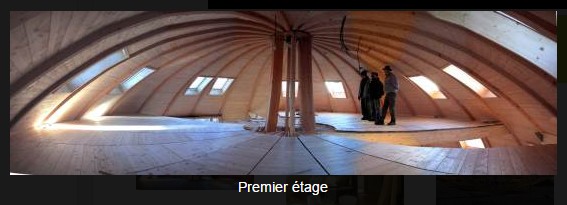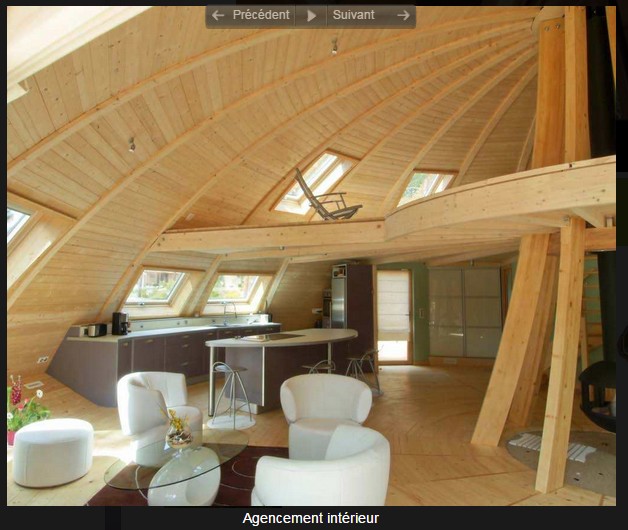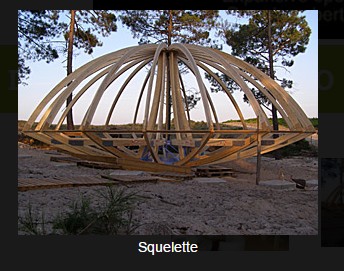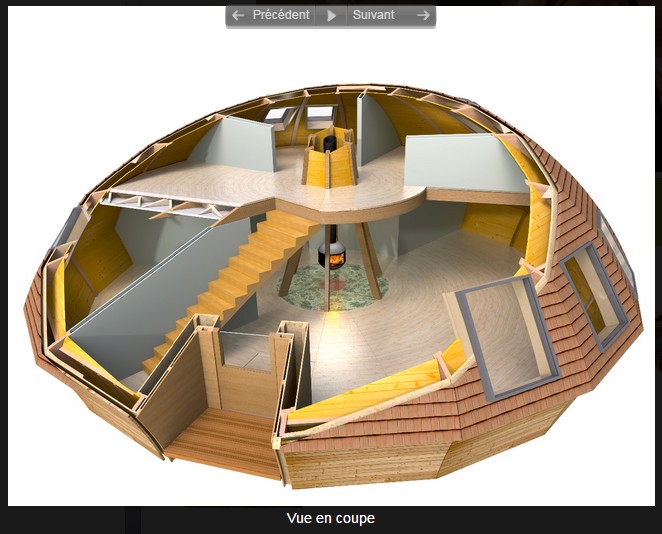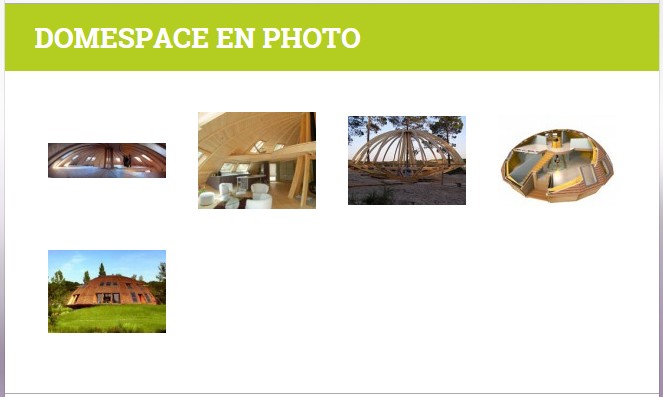Création de pages dans le site de test
Vous devez réaliser le même travail (en double) depuis les deux ordinateurs de l'îlot. Ceci afin qu'un maximum d'élèves manipule l'éditeur de site Webnode.
ATTENTION : Vous ne devez pas répondre favorablement aux sollicitations de Webnode pour passer sur une version payante (PREMIUM) = fermez simplement les fenêtres qui apparaissent comme celles-ci.
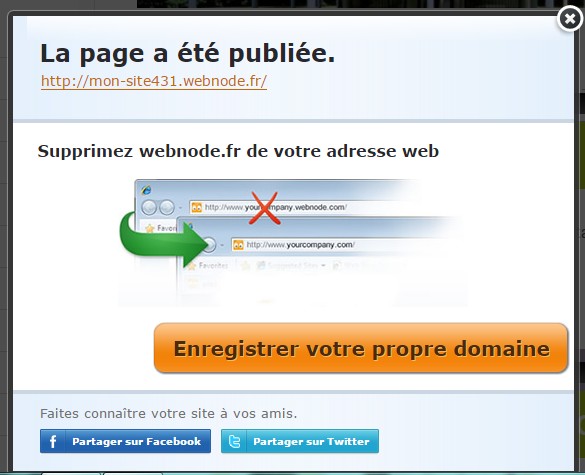 |
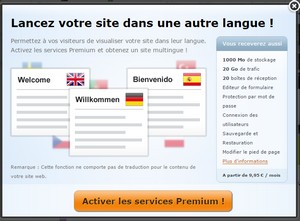 |
... |
En îlot
1- Créer une nouvelle page qui porte le nom : 3emeX_prénom_prénom (ou X sera remplacé par le numéro de votre classe et prénom par votre prénom ou vos prénoms si vous êtes deux sur le même ordinateur).
|
2- Associer à cette page cinq "sous-pages" dont les noms seront : Essai lien hypertexte Essai tableau Essai vidéo Essai galerie de photos Essai Widget (voir modèle ci-contre pour le contenu, pas pour la forme qui dépend du modèle de site choisi) |
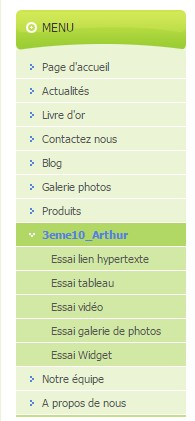 |
| 3- Dans la "sous-page" Essai lien hypertexte, ajouter un bloc texte dans lequel vous créerez un lien hypertexte vers le site internet construire-ecologique.org (lien donné en ressources ci-dessous |
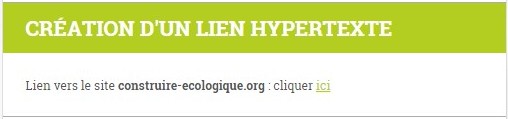 |
| 4- Dans la "sous-page" Essai tableau, ajouter un bloc texte dans lequel vous créerez un tableau à deux colonnes et deux lignes. Le tableau doit contenir la photo intitulée "maisonronde" (à télécharger du dossier "Banque d'images activité 1-4" qui est partagé avec votre drive), en deux largeurs différentes (300 pixels et 150 pixels) avec légende. (voir modèle ci-contre pour le contenu, pas pour la forme qui dépend du modèle de site choisi) |
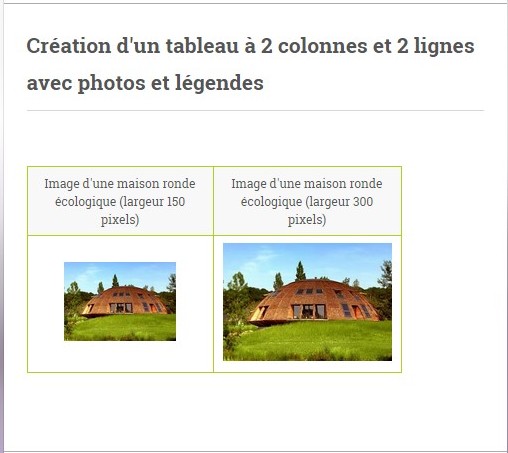 |
|
5- Dans la "sous-page" Essai vidéo, ajouter un bloc texte dans lequel vous créerez un lien, depuis la photo "maisonronde", vers la vidéo YouTube "Domespace" par Echo-logis (lien donné en ressources ci-dessous
6- Rajouter dans la "sous-page" Essai vidéo, l'intégration (gadget) de la vidéo YouTube "Présentation de Domespace" par Domespace (lien donné en ressources ci-dessous |
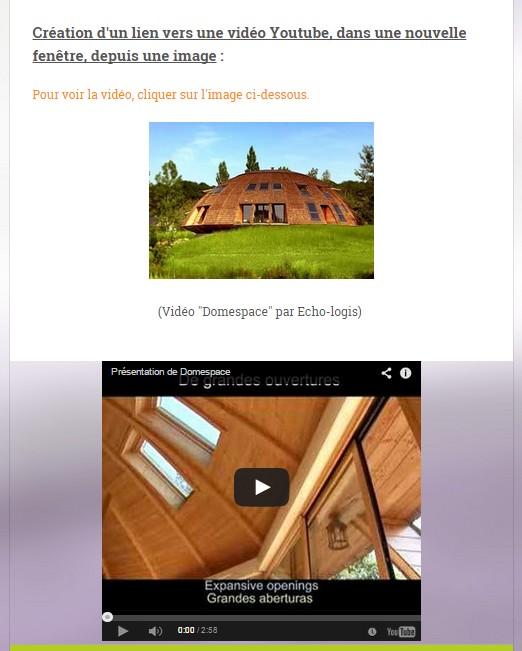 |
| 8- Dans la "sous-page" Essai Widget, ajouter un widget (gadget) Google Maps qui indique l'adresse du collège. (voir modèle ci-contre pour le contenu, pas pour la forme qui dépend du modèle de site choisi) |
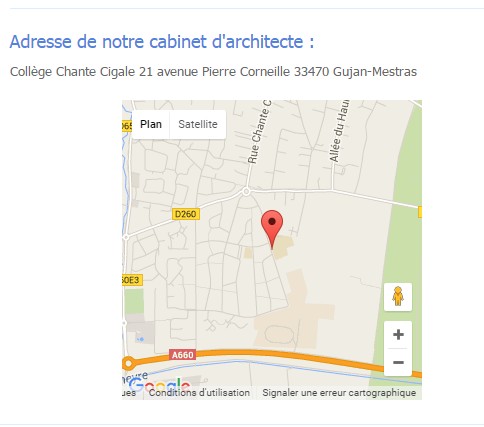 |
|
9- Dans la "sous-page" Essai Widget, ajouter un widget (gadget) météo. (voir exemple ci-contre) Remarque importante : trop de widgets dans une page ralentissent son affichage et peuvent faire fuir le visiteur. |
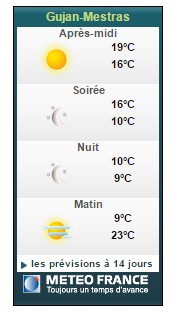 |
| 10- Remonter la "sous-page" Essai galerie de photos entre les "sous-pages" Essai lien hypertexte et Essai tableau. (voir modèle ci-contre pour le contenu, pas pour la forme qui dépend du modèle de site choisi) |
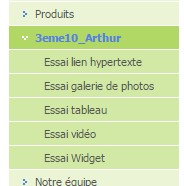 |
| 11- Modifier l'image d'en-tête du site en utilisant une des images du dossier Banque d'images activité 1-4. (voir exemple ci-contre) |
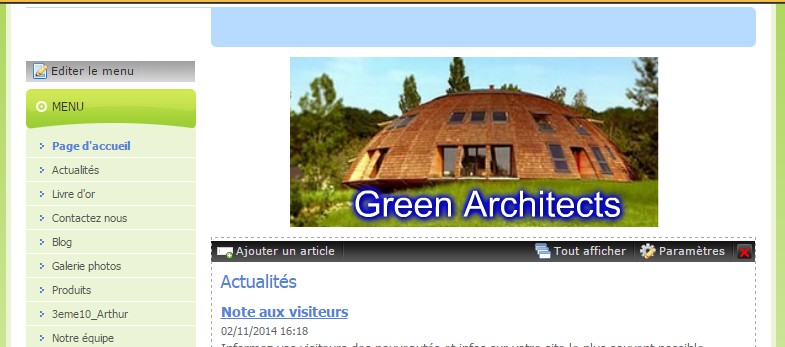 |
|
12- Changer le modèle de design (template) du site (à tour de rôle entre les deux ordinateurs, pas simultanément), un modèle avec menu vertical puis un modèle avec menu horizontal et observer, en tant que visiteur du site, le contenu des pages créées précédemment pour chacun de ces changements. Attention : ne pas choisir de modèle payant (PREMIUM). Remarque importante : certains modèles de design autorisent un nombre limité de pages dans le menu, pour voir apparaître les pages 3emeX_prénom_prénom précédemment créées, il faut les remonter dans les premières positions du menu. |
|
13- Modifier la mise en page d'une des "sous-pages" que vous avez créées et observer ce qui change dans cette page et dans les autres non modifiées. Remarque importante : certains modèles de design n'autorisent qu'un seul mise ne page, pour pouvoir changer de mise en page, il faut alors choisir un autre modèle de design. |
Ressources
Liens utiles :
- Site internet construire-écologique.org
- Vidéo YouTube Domespace
- Vidéo YouTube Présentation de Domespace
- Wigget Météo France